- Τα σφάλματα Red Screen of Death στα Windows 10 μπορεί να είναι τόσο επικίνδυνα όσο τα BSoD.
- Ευτυχώς, το Σφάλματα κόκκινης οθόνης φορητού υπολογιστή δεν είναι κοινά και πρέπει να ελέγξετε για δυσλειτουργίες υλικού.
- Εάν αντιμετωπίζετε αυτό το είδος σφάλματος, πρέπει να ενημερώσετε το BIOS/UEFI ακολουθώντας τα παρακάτω βήματα.
- Για ένα σφάλμα Dell Red Screen of Death, uενημερώστε το πρόγραμμα οδήγησης της κάρτας γραφικών σας χρησιμοποιώντας το προτεινόμενο εργαλείο μας. Διαβάστε για περισσότερες λεπτομέρειες!
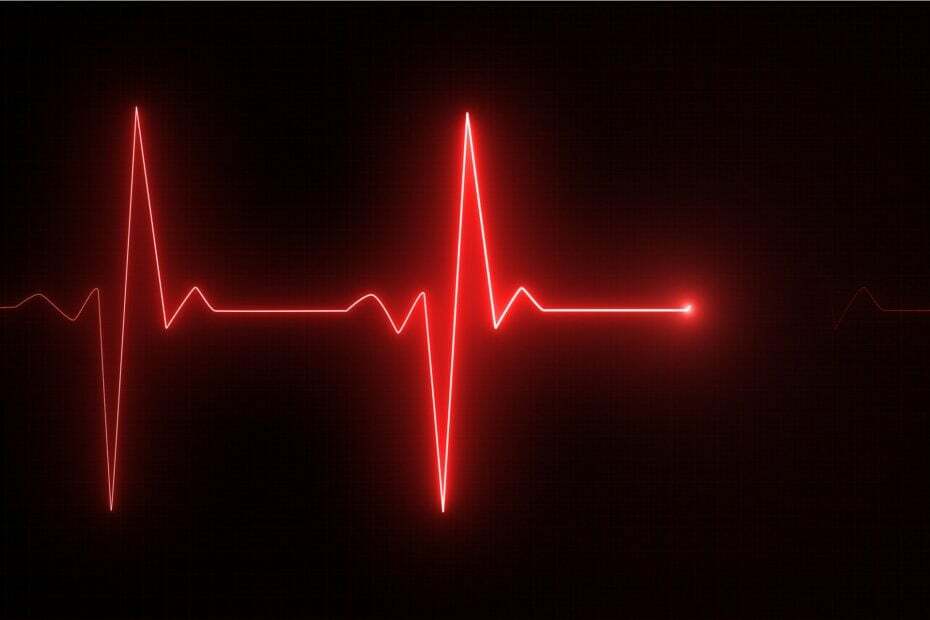
ΧΕΓΚΑΤΑΣΤΑΣΗ ΚΑΝΟΝΤΑΣ ΚΛΙΚ ΣΤΟ ΑΡΧΕΙΟ ΛΗΨΗΣ
- Κατεβάστε το Restoro PC Repair Tool που συνοδεύεται από πατενταρισμένες τεχνολογίες (διαθέσιμο δίπλωμα ευρεσιτεχνίας εδώ).
- Κάντε κλικ Εναρξη σάρωσης για να βρείτε ζητήματα των Windows που θα μπορούσαν να προκαλούν προβλήματα στον υπολογιστή.
- Κάντε κλικ Φτιάξ'τα όλα για να διορθώσετε ζητήματα που επηρεάζουν την ασφάλεια και την απόδοση του υπολογιστή σας
- Το Restoro έχει ληφθεί από 0 αναγνώστες αυτόν τον μήνα.
Εάν είστε χρήστης των Windows 10, πιθανότατα γνωρίζετε Μπλε οθόνη του θανάτου, αλλά ορισμένοι χρήστες έχουν αναφέρει κόκκινη οθόνη στα Windows 10.
Αφού εμφανιστεί η κόκκινη οθόνη, δεν θα μπορείτε να κάνετε τίποτα και θα αναγκαστείτε να κάνετε μη αυτόματη επανεκκίνηση του υπολογιστή σας. Ποια είναι η αιτία της κόκκινης οθόνης και πώς να το διορθώσετε;
Στις περισσότερες περιπτώσεις, μια κόκκινη οθόνη στα Windows 10 προκαλείται από σφάλμα υλικού, ειδικά εάν κάνετε υπερχρονισμό του υπολογιστή σας. Μερικές φορές μια κόκκινη οθόνη μπορεί να προκληθεί από μη συμβατά προγράμματα οδήγησης ή προβλήματα BIOS, οπότε ας δούμε πώς να το διορθώσετε.
Η κόκκινη οθόνη είναι ένα ασυνήθιστο πρόβλημα που μπορεί να παρουσιαστεί στα Windows 10. Μιλώντας για προβλήματα κόκκινης οθόνης, οι χρήστες ανέφεραν επίσης τα ακόλουθα προβλήματα:
- Εκκίνηση κόκκινης οθόνης των Windows 10 – Μερικές φορές η κόκκινη οθόνη μπορεί να εμφανιστεί ακριβώς κατά την εκκίνηση του συστήματος. Αυτό το ζήτημα μπορεί να προκαλείται από λογισμικό τρίτου κατασκευαστή ή από παλιά προγράμματα οδήγησης.
- Κενή κόκκινη οθόνη Windows 10 – Αυτό πιθανότατα προκαλείται από υπερχρονισμό, οπότε φροντίστε να αφαιρέσετε όλες τις ρυθμίσεις υπερχρονισμού.
- Windows 10 φόρτωση κόκκινης οθόνης – Ο υπολογιστής σας μπορεί να κολλήσει κατά τη φόρτωση σε μια κόκκινη οθόνη. Αυτό είναι ένα ασυνήθιστο πρόβλημα, αλλά ίσως μπορέσετε να το διορθώσετε χρησιμοποιώντας μία από τις λύσεις μας.
- Κόκκινη οθόνη στο φορητό υπολογιστή – Μπορεί να εμφανιστεί σε επιτραπέζιους υπολογιστές καθώς και σε φορητούς υπολογιστές. Εάν αντιμετωπίζετε αυτό το πρόβλημα στον φορητό υπολογιστή σας, το πρόβλημα μπορεί να οφείλεται στην κάρτα γραφικών σας.
- Κόκκινη οθόνη Windows 10 με δρομέα, ήχο – Αυτό πιθανότατα προκαλείται από την κάρτα γραφικών ή τα προγράμματα οδήγησης.
- Κόκκινη οθόνη Windows 10 explorer.exe, Excel – Αυτό το ζήτημα μπορεί να εμφανιστεί κατά τη χρήση της Εξερεύνησης των Windows ή του Excel. Δοκιμάστε να εγκαταστήσετε ξανά τα προγράμματα οδήγησης της κάρτας γραφικών σας ή τις προβληματικές εφαρμογές.
- Κόκκινη οθόνη Windows 10 δύο οθόνες – Εάν συμβεί αυτό, η αιτία είναι πιθανότατα η διαμόρφωσή σας ή το πρόγραμμα οδήγησης της κάρτας γραφικών.
- Η κόκκινη οθόνη των Windows 10 μόλις αναβοσβήνει – Εάν η κόκκινη οθόνη συνεχίζει να αναβοσβήνει στον υπολογιστή σας με Windows, το πρόβλημα μπορεί να οφείλεται στις ρυθμίσεις overclock. Σε ορισμένες περιπτώσεις, το πρόβλημα μπορεί να είναι ελαττωματικό υλικό.
- Κόκκινη οθόνη Windows 10 Nvidia – Μπορεί να εμφανιστεί ενώ χρησιμοποιείτε γραφικά Nvidia. Φροντίστε να καταργήσετε τις ρυθμίσεις overclock και να ενημερώσετε τα προγράμματα οδήγησης.
Πώς μπορώ να διορθώσω τα σφάλματα Red Screen of Death στα Windows 10;
1. Χρησιμοποιήστε ένα εργαλείο επισκευής
Χρησιμοποιώντας ένα εργαλείο επισκευής τρίτων μπορεί να είναι η καλύτερη και ταχύτερη λύση για την επίλυση των σφαλμάτων Red Screen of Death στα Windows 10 και σας συνιστούμε ανεπιφύλακτα να εξετάσετε το ακόλουθο λογισμικό.

Restoro τροφοδοτείται από μια ηλεκτρονική βάση δεδομένων που διαθέτει τα πιο πρόσφατα λειτουργικά αρχεία συστήματος για υπολογιστές Windows 10, επιτρέποντάς σας να αντικαταστήσετε εύκολα τυχόν στοιχεία που μπορεί να προκαλέσουν σφάλμα BSoD.
Αυτό το λογισμικό μπορεί επίσης να σας βοηθήσει δημιουργώντας ένα σημείο επαναφοράς πριν ξεκινήσετε τις επισκευές, επιτρέποντάς σας να επαναφέρετε εύκολα την προηγούμενη έκδοση του συστήματός σας εάν κάτι πάει στραβά.
Αυτός είναι ο τρόπος με τον οποίο μπορείτε να διορθώσετε σφάλματα μητρώου χρησιμοποιώντας το Restoro:
- Κατεβάστε και εγκαταστήστε το Restoro.
- Εκκινήστε την εφαρμογή.
- Περιμένετε μέχρι το λογισμικό να εντοπίσει προβλήματα σταθερότητας και πιθανά κατεστραμμένα αρχεία.
- Τύπος Ξεκινήστε την επισκευή.
- Κάντε επανεκκίνηση του υπολογιστή σας για να τεθούν σε ισχύ όλες οι αλλαγές.
Μόλις ολοκληρωθεί η διαδικασία επιδιόρθωσης, ο υπολογιστής σας θα πρέπει να λειτουργεί χωρίς προβλήματα και δεν θα χρειαστεί να ανησυχείτε ξανά για σφάλματα BSoD ή αργούς χρόνους απόκρισης.
⇒ Αποκτήστε το Restoro
Αποποίηση ευθυνών:Αυτό το πρόγραμμα πρέπει να αναβαθμιστεί από τη δωρεάν έκδοση για να εκτελέσει ορισμένες συγκεκριμένες ενέργειες.
2. Αφαιρέστε τις ρυθμίσεις overclocking
Προκειμένου να έχουν την καλύτερη απόδοση από το υλικό τους, οι χρήστες συχνά overclock CPU ή GPU τους. Overclocking σημαίνει αλλαγή του ρυθμού ρολογιού υλικού, του πολλαπλασιαστή ή της τάσης.
Αν και αυτό σας προσφέρει αυξημένη απόδοση, αυξάνει επίσης τη θερμότητα που παράγει η CPU ή η GPU σας.
Λόγω της αυξημένης θερμότητας, η CPU ή η GPU μπορεί να γίνουν ασταθείς ή στη χειρότερη περίπτωση, μπορείτε να μόνιμη ζημιά το υλικό σας αν δεν είστε προσεκτικοί.
Όπως μπορείτε να δείτε, το overclocking δεν είναι για βασικούς χρήστες και αν εμφανίζεται μια κόκκινη οθόνη στα Windows 10, ίσως θέλετε να καταργήσετε τυχόν ρυθμίσεις υπερχρονισμού.
Η κατάργηση των ρυθμίσεων overclocking συνήθως γίνεται μέσω του BIOS και είναι διαφορετική για κάθε τύπο BIOS. Εάν δεν έχετε υπερχρονίσει τη CPU ή την GPU σας, μπορείτε να παραλείψετε αυτήν τη λύση.
3. Ενημερώστε το BIOS/UEFI σας
Μερικές φορές μια κόκκινη οθόνη στα Windows 10 μπορεί να προκαλείται από το BIOS/UEFI σας και για να το διορθώσετε, πρέπει να το ενημερώσετε.
Αυτή δεν είναι μια διαδικασία που προορίζεται για βασικούς χρήστες και αν δεν την κάνετε σωστά, μπορεί να προκληθεί μόνιμη βλάβη στον υπολογιστή σας.
Για να ενημερώσετε το BIOS/UEFI σας, πρέπει να επισκεφτείτε τον ιστότοπο του κατασκευαστή της μητρικής πλακέτας και να πραγματοποιήσετε λήψη της πιο πρόσφατης έκδοσης.
Οι περισσότεροι κατασκευαστές μητρικών πλακών έχουν οδηγίες στον ιστότοπό τους σχετικά με τον τρόπο ενημέρωσης του BIOS, οπότε αν το κάνετε σχεδιάζοντας να το ενημερώσετε, βεβαιωθείτε ότι έχετε διαβάσει πρώτα αυτές τις οδηγίες για να αποφύγετε τυχόν περιττές υλικές ζημιές.
Αν δεν ξέρετε πώς να ενημερώσετε το BIOS σωστά, εδώ είναι ένας εξαιρετικός οδηγός για να μάθετε τα πάντα γι 'αυτό.
4. Ενημερώστε το πρόγραμμα οδήγησης της κάρτας γραφικών σας
- Στο Μπαρα αναζήτησης τύπος Διαχειριστή της συσκευής και επιλέξτε το από τη λίστα αποτελεσμάτων.
- Βρες το Προσαρμογείς οθόνης ενότητα και επεκτείνετε το. Κάντε δεξί κλικ στη συσκευή σας στο Προσαρμογείς οθόνης ενότητα και επιλέξτε Απεγκατάσταση από τη λίστα.
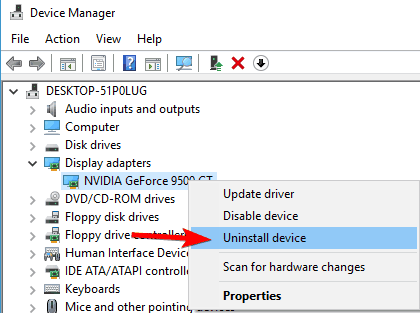
- Ελεγχος Διαγράψτε το λογισμικό προγράμματος οδήγησης για αυτήν τη συσκευή και κάντε κλικ στο Απεγκατάσταση.
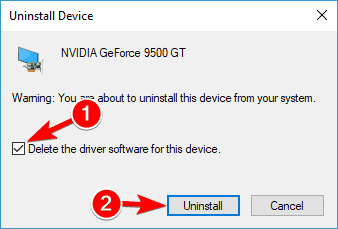
- Αφού αφαιρεθεί το τρέχον πρόγραμμα οδήγησης, επανεκκίνηση ο υπολογιστής σου.
Επιπλέον, μπορεί να θέλετε να ενημερώσετε τα προγράμματα οδήγησης της κάρτας γραφικών σας. Εάν χρησιμοποιείτε επιτραπέζιο υπολογιστή, μεταβείτε στον ιστότοπο του κατασκευαστή της κάρτας γραφικών σας και πραγματοποιήστε λήψη των πιο πρόσφατων προγραμμάτων οδήγησης για την κάρτα γραφικών σας.
Συμβουλή ειδικού: Ορισμένα ζητήματα υπολογιστών είναι δύσκολο να αντιμετωπιστούν, ειδικά όταν πρόκειται για κατεστραμμένα αποθετήρια ή για αρχεία Windows που λείπουν. Εάν αντιμετωπίζετε προβλήματα με την επιδιόρθωση ενός σφάλματος, το σύστημά σας μπορεί να είναι μερικώς κατεστραμμένο. Συνιστούμε να εγκαταστήσετε το Restoro, ένα εργαλείο που θα σαρώσει το μηχάνημά σας και θα εντοπίσει ποιο είναι το σφάλμα.
Κάντε κλικ ΕΔΩ για λήψη και έναρξη επισκευής.
Εάν χρησιμοποιείτε φορητό υπολογιστή, μεταβείτε στον ιστότοπο του κατασκευαστή του φορητού υπολογιστή σας, βρείτε το μοντέλο του φορητού υπολογιστή σας και πραγματοποιήστε λήψη των πιο πρόσφατων προγραμμάτων οδήγησης για αυτόν.
Η μη αυτόματη ενημέρωση των προγραμμάτων οδήγησης μπορεί να δημιουργήσει πρόσθετα προβλήματα στον υπολογιστή σας, εάν εγκαταστήσετε τη λάθος έκδοση τους.
Ως αποτέλεσμα αυτού, σας συνιστούμε να ενημερώνετε αυτόματα τα προγράμματα οδήγησης χρησιμοποιώντας λογισμικό τρίτων κατασκευαστών. Έτσι, θα αποτρέψετε την απώλεια αρχείων και ακόμη και τη μόνιμη βλάβη στον υπολογιστή σας.
Στην ίδια σημείωση, μπορείτε να εξετάσετε μια κατάλληλη λύση προγράμματος οδήγησης από το το καλύτερο λογισμικό ενημέρωσης προγραμμάτων οδήγησης για τον υπολογιστή σας με Windows 10.
5. Ελέγξτε για δυσλειτουργίες υλικού
Μερικές φορές μια κόκκινη οθόνη μπορεί να προκληθεί από ελαττωματικό υλικό, και οι χρήστες έχουν αναφέρει ότι μια ελαττωματική κάρτα γραφικών μπορεί να προκαλέσει αυτό το πρόβλημα.
Εάν ο υπολογιστής σας είναι υπό εγγύηση, δεν θα ήταν κακή ιδέα να τον μεταφέρετε στο συνεργείο για να τον ελέγξετε για δυσλειτουργίες υλικού.
Λίγοι χρήστες έχουν αναφέρει ότι προκλήθηκε κόκκινη οθόνη λόγω ελαττωματικής κάρτας γραφικών και μετά την αντικατάσταση της προβληματικής κάρτας, όλα επανήλθαν στο κανονικό.
Υπάρχουν επίσης αναφορές ότι οι συσκευές ανάγνωσης CD/DVD ενδέχεται να προκαλέσουν αυτό το ζήτημα σε ορισμένες σπάνιες περιπτώσεις, επομένως ίσως θελήσετε να αφαιρέσετε προσωρινά τη συσκευή ανάγνωσης CD/DVD.
6. Καταργήστε το πρόσφατα εγκατεστημένο λογισμικό
- Κάντε κλικ στο Κουμπί εκκίνησης και επιλέξτε Ρυθμίσεις.

-
Κάντε κλικ επί Εφαρμογές.

- Στο αριστερό παράθυρο επιλέξτε Εφαρμογές και δυνατότητες. Βρείτε το πρόσφατα εγκατεστημένο λογισμικό στη λίστα, κάντε κλικ σε αυτό και, στη συνέχεια, κάντε κλικ στο Απεγκατάσταση κουμπί.
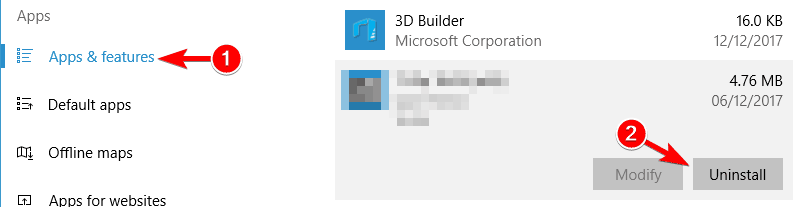
Μερικές φορές για να επιλύσετε αυτό το πρόβλημα, πρέπει να καταργήσετε όλα τα αρχεία που σχετίζονται με το λογισμικό που απεγκαταστήσατε. Ο πιο γρήγορος και αποτελεσματικός τρόπος για να το κάνετε αυτό είναι να χρησιμοποιήσετε μια εφαρμογή απεγκατάστασης.
Εάν χρειάζεστε μια εφαρμογή απεγκατάστασης, σας συνιστούμε να δοκιμάσετε την παρακάτω λύση λογισμικού. Είναι εξαιρετικά απλό στη χρήση χάρη στην καθαρή και φιλική διεπαφή χρήστη του.
Ως εκ τούτου, μπορείτε να βρείτε πολλές λύσεις απεγκατάστασης που αφαιρούν προβληματικές εφαρμογές από τον υπολογιστή σας, αλλά θα πρέπει να επιλέξετε από το καλύτερο λογισμικό απεγκατάστασης για να διορθώσετε σωστά αυτό το ζήτημα.
7. Επανεγκαταστήστε τα προγράμματα οδήγησης AMD χωρίς το Catalyst Control Center
- Καταργήστε το τρέχον εγκατεστημένο πρόγραμμα οδήγησης της κάρτας γραφικών.
- Κατεβάστε το αργότερο AMD προγράμματα οδήγησης.
- Εκτελέστε τη ρύθμιση και εξάγετε αρχεία σε έναν συγκεκριμένο φάκελο στον υπολογιστή σας (θυμηθείτε πού εξάγετε αυτά τα αρχεία γιατί θα τα χρειαστείτε αργότερα).
- Εάν η ρύθμιση ξεκινήσει αυτόματα, ακυρώστε την.
- Ανοιξε Διαχειριστή της συσκευής και επεκτείνετε το Ενότητα προσαρμογέων οθόνης. Βρες το δικό σου προσαρμογέας γραφικών και κάντε δεξί κλικ το. Επιλέγω Ενημέρωση προγράμματος οδήγησης.

- Επιλέγω να Περιηγηθείτε στον υπολογιστή μου για λογισμικό προγράμματος οδήγησης.

- Βρείτε το φάκελο όπου εξάγονται τα προγράμματα οδήγησης AMD και κάντε κλικ Επόμενο για να εγκαταστήσετε τα προγράμματα οδήγησης, αλλά βεβαιωθείτε ότι το Συμπεριλάβετε υποφακέλους η επιλογή είναι επιλεγμένη.

- Επανεκκίνηση τον υπολογιστή σας.
Για ταχύτερη διαδικασία, μπορείτε επίσης να βασιστείτε στο λογισμικό που προτείνεται στην παραπάνω λύση.
8. Ανακτήστε το αρχείο atikmdag.sys
- Ανοιξε το Φάκελος προγράμματος οδήγησης AMD και βρείτε atikmdag.sy_ αρχείο. Αντιγράψτε το στο δικό σας Επιφάνεια εργασίας.
- Ψάχνω για cmd και κάντε κλικ στο Εκτελέστε ως διαχειριστής τρέχω Γραμμή εντολών.

- Σε Γραμμή εντολών, αλλάξτε τον τρέχοντα φάκελο σας σε Επιφάνεια εργασίας. Μπορείτε να το κάνετε πληκτρολογώντας την παρακάτω γραμμή και πατώντας Εισαγω στο πληκτρολόγιό σας:
-
chdir Desktop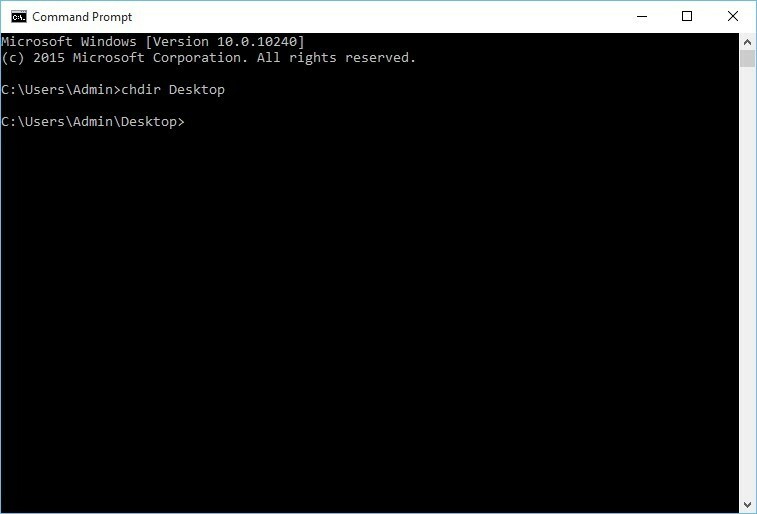
-
- Πληκτρολογήστε τα παρακάτω και πατήστε Εισαγω για να το τρέξετε:
-
EXPAND.EXE atikmdag.sy_ atikmdag.sys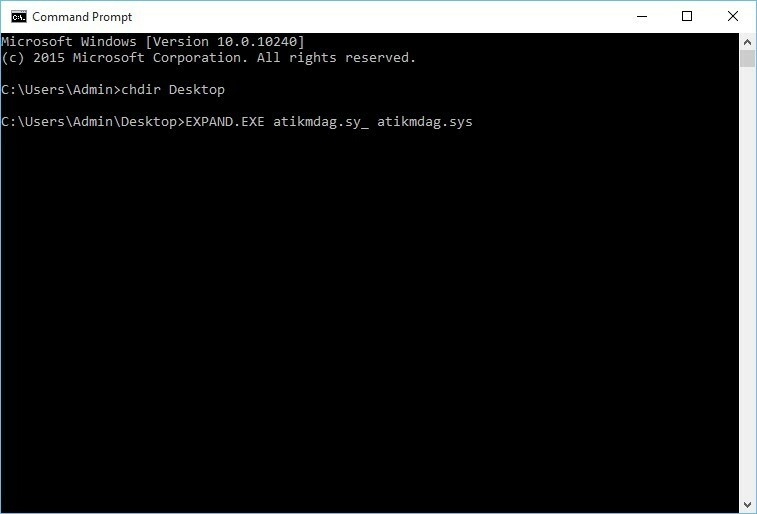
-
- Μεταβείτε στον παρακάτω φάκελο και βρείτε το atikmdag.sys: Γ: Προγράμματα οδήγησης WindowsSystem32
- Μετονομάστε το αρχείο σε atikmdag.sys.παλιό.
- Τώρα μετακινήστε το atikmdag.sys αρχείο από το δικό σας Επιφάνεια εργασίας προς το Γ: Προγράμματα οδήγησης WindowsSystem32
- Επανεκκίνηση τον υπολογιστή σας.
9. Αλλάξτε το αρχείο settings.ini
- Ανοιξε Εγγραφα, μεταβείτε στο φάκελος BFBC2, και βρείτε το ρυθμίσεις.ini αρχείο.
- Βρείτε την παρακάτω γραμμή:
-
DxVersion=αυτόματο
και αλλάξτε το σε: - DxVersion=9
-
DxVersion=αυτόματο
- Αποθηκεύστε τις αλλαγές και προσπαθήστε να εκτελέσετε ξανά το παιχνίδι.
Σημείωση: Οι χρήστες αναφέρουν ότι η κόκκινη οθόνη επηρεάζει Battlefield: Bad Company 2, και για να διορθώσετε αυτό το πρόβλημα, πρέπει να αλλάξετε το παιχνίδι ρυθμίσεις.ini αρχείο.
10. Υποχρονίστε την κάρτα γραφικών σας
Μερικές φορές, το underclocking της συσκευής σας μπορεί να διορθώσει τα προβλήματα με την κόκκινη οθόνη στα Windows 10. Λίγοι χρήστες έχουν αναφέρει ότι η μείωση του αρχικού ρυθμού takt στην κάρτα γραφικών AMD 7870X έχει διορθώσει τα προβλήματα της κόκκινης οθόνης για αυτούς.
Για άλλη μια φορά, εάν δεν ξέρετε πώς να υποχρονίσετε την κάρτα γραφικών σας, ζητήστε από έναν επαγγελματία να το κάνει για εσάς.
Τα προβλήματα με την κόκκινη οθόνη στα Windows 10 μπορεί να είναι αρκετά σοβαρά και στις περισσότερες περιπτώσεις, αυτά τα ζητήματα σχετίζονται με το υλικό σας, επομένως, ενώ επιλύετε αυτό το πρόβλημα στα Windows, προσέξτε να αποφύγετε πιθανή ζημιά.
Όπως πάντα, φροντίστε να αφήσετε τα σχόλιά σας στην παρακάτω ενότητα.
 Έχετε ακόμα προβλήματα;Διορθώστε τα με αυτό το εργαλείο:
Έχετε ακόμα προβλήματα;Διορθώστε τα με αυτό το εργαλείο:
- Κατεβάστε αυτό το εργαλείο επισκευής υπολογιστή Αξιολογήθηκε Εξαιρετική στο TrustPilot.com (η λήψη ξεκινά από αυτή τη σελίδα).
- Κάντε κλικ Εναρξη σάρωσης για να βρείτε ζητήματα των Windows που θα μπορούσαν να προκαλούν προβλήματα στον υπολογιστή.
- Κάντε κλικ Φτιάξ'τα όλα για να διορθώσετε προβλήματα με τις κατοχυρωμένες τεχνολογίες (Αποκλειστική Έκπτωση για τους αναγνώστες μας).
Το Restoro έχει ληφθεί από 0 αναγνώστες αυτόν τον μήνα.
Συχνές Ερωτήσεις
Τα σφάλματα Red Screen of Death συνδέονται γενικά με προβλήματα υλικού ή κάρτας γραφικών που αποτυγχάνουν. Μερικές φορές το λογισμικό συγκρούεται κατά τη διάρκεια του στάδιο εκκίνησης μπορεί επίσης να ενεργοποιήσει τα σφάλματα RSoD.
Ρίξτε μια ματιά στο δικό μας ολοκληρωμένος οδηγός για τη διόρθωση του σφάλματος Red Screen of Death στα Windows 10 σαν επαγγελματίας.
Απλώς πατήστε τα κουμπιά Home + Sleep/Wake ταυτόχρονα μέχρι να εμφανιστεί το λογότυπο της Apple στην οθόνη. Όταν ασχολείστε με RSoD, είναι καλύτερο να έχετε έναν έμπιστο Λογισμικό ανάκτησης δεδομένων iPhone στο χέρι.


